iOS 16 přináší mnoho vylepšení na zamykací obrazovce. Uživatelé mohou zejména propojit zamykací obrazovku s režimem Focus na iOS 16 .

Nezbytné podmínky pro změnu režimu ostření s uzamčenou obrazovkou na iOS 16
Aktualizujte iPhone na iOS 16
Tato funkce není dostupná v iOS 15 a starších verzích. Proto je třeba aktualizovat zařízení na iOS 16.
Přizpůsobitelná zamykací obrazovka
Vytvořte si vlastní zamykací obrazovku, pokud ji ještě nemáte. Stačí odemknout telefon a na obrazovce uzamčení se dotknout a podržet tečku uprostřed obrazovky a přejít do režimu úprav. Nyní klepněte na tlačítko +v pravém dolním rohu a vytvořte novou přizpůsobenou zamykací obrazovku.
Režim jednoho zaostření
Chcete-li nastavit režim zaostření, otevřete aplikaci Nastavení a vyberte možnost Focus . Nyní stačí povolit jeden z výchozích režimů zaměření , jako je Osobní , Spánek a Práce . Nebo vytvořte nový pomocí tlačítka v pravém horním rohu. Zvolte nastavení pro Focus , jak chcete.
Jak propojit vlastní zamykací obrazovky s režimem zaměření na iOS 16
Metoda 1: Použijte zamykací obrazovku
1. Dotkněte se a podržte zamykací obrazovku pro vstup na obrazovku přizpůsobení. Přejeďte a najděte zamykací obrazovku, kterou chcete propojit s režimem ostření.
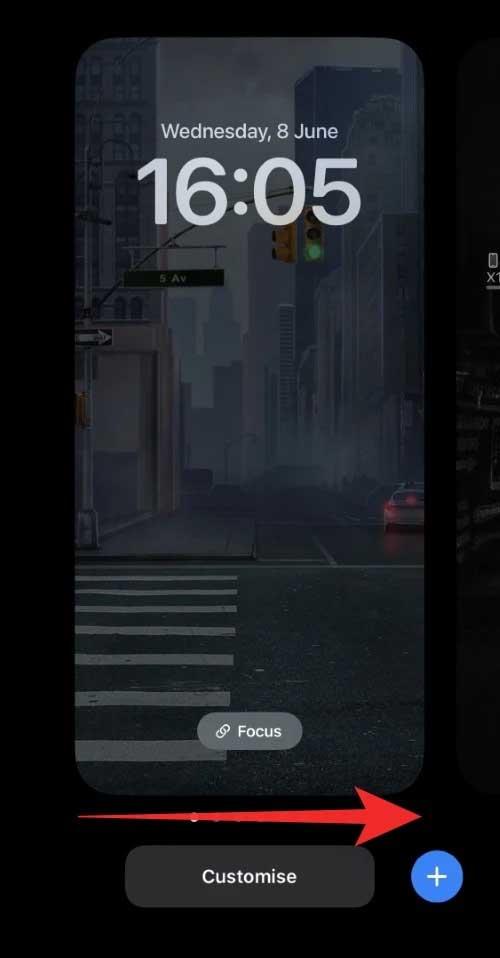
2. Klepněte na Zaostřit .
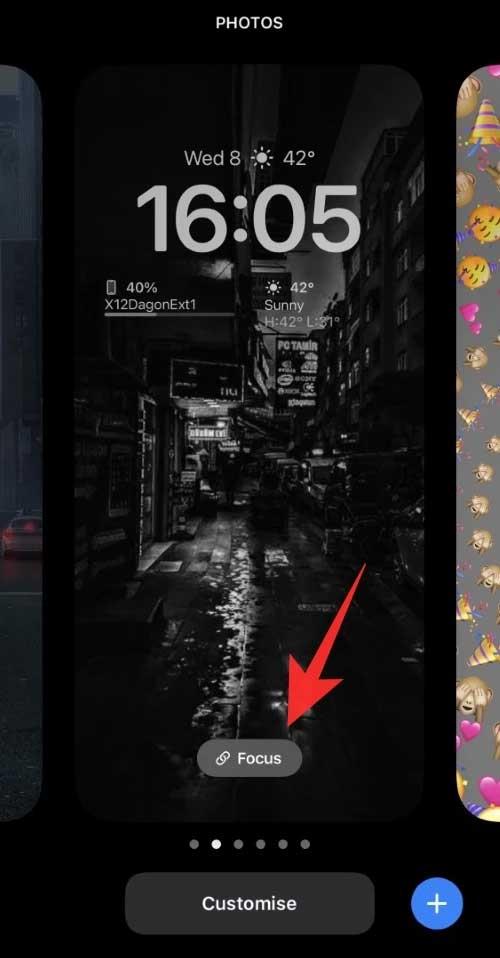
3. Nyní klepněte na a vyberte režim zaostření, který chcete propojit s aktuální zamykací obrazovkou.
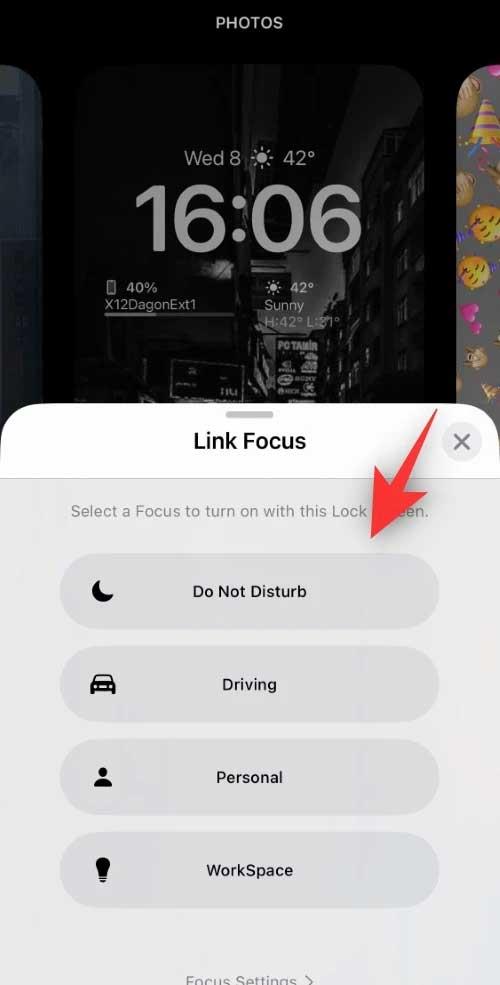
4. Až budete hotovi, klepněte na X.
Je to hotovo! Vybraný režim zaostření bude nyní propojen s vlastní zamykací obrazovkou.
Metoda 2: Použijte nastavení
1. Otevřete Nastavení a klepněte na Zaostřit .
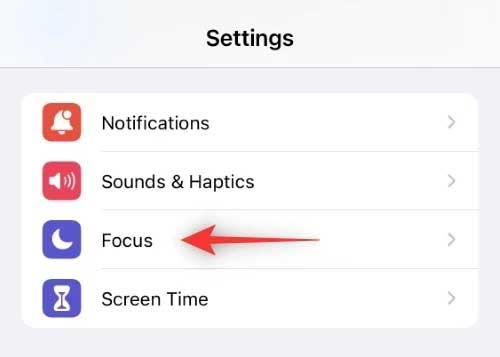
2. Nyní klepněte na režim zaostření , který chcete propojit s přizpůsobenou zamykací obrazovkou.
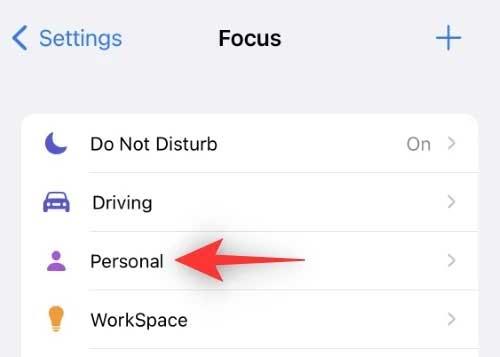
3. Přejděte dolů a vyhledejte PŘIZPŮSOBIT OBRAZOVKY .
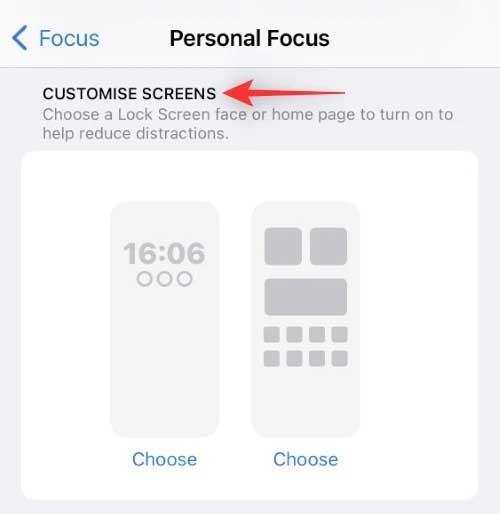
4. Klepněte na Vybrat pod zamykací obrazovkou.
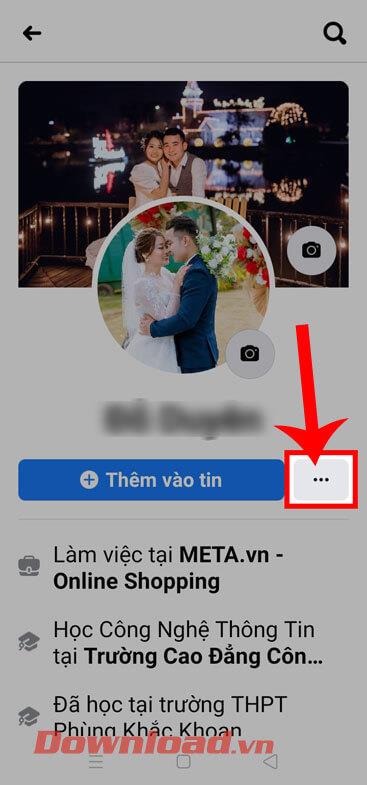
5. Nyní vyberte zamykací obrazovku z přizpůsobeného seznamu na obrazovce.
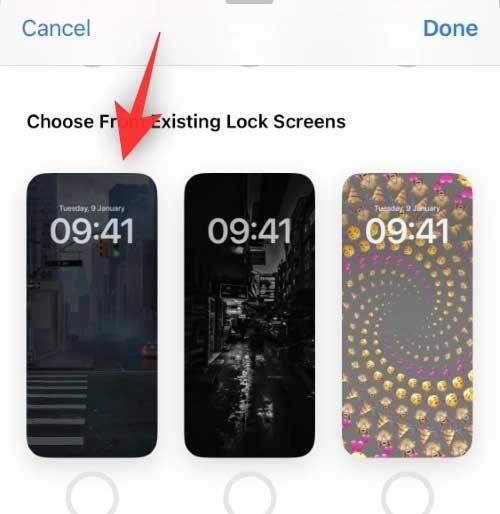
Poznámka: Novou zamykací obrazovku můžete vytvořit také klepnutím na galerie.
6. Klepněte na Hotovo .
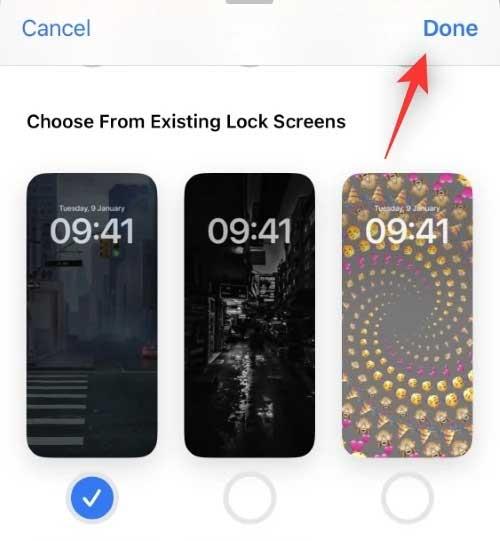
Je to hotovo! Vybraná zamykací obrazovka bude nyní propojena s požadovaným režimem ostření.
Co se stane, když propojíte režim zaměření s obrazovkou uzamčení na iOS 16
Tímto způsobem se pokaždé, když vyberete výchozí zamykací obrazovku, aktivuje propojený režim zaostření. Pokaždé, když ručně aktivujete režim selektivního zaměření, bude vlastní zamykací obrazovka nastavena jako výchozí obrazovka uzamčení pro iPhone.
Režim ostření a zámek obrazovky navíc udrží vaše automatizace a zkratky nedotčené. To znamená, že pokaždé, když se aktivuje režim automatického ostření, nastaví vaši vlastní zamykací obrazovku jako výchozí zamykací obrazovku .
Výše je popsán způsob propojení zamykací obrazovky s režimem zaměření na iOS 16 . Doufám, že vám tento článek pomůže přizpůsobit iOS 16 tak, jak chcete.
![[VYRIEŠENÉ] „Tomuto vydavateľovi bolo zablokované spustenie softvéru na vašom počítači“ v systéme Windows 10 [VYRIEŠENÉ] „Tomuto vydavateľovi bolo zablokované spustenie softvéru na vašom počítači“ v systéme Windows 10](https://img2.luckytemplates.com/resources1/images2/image-2750-0408150428174.jpg)

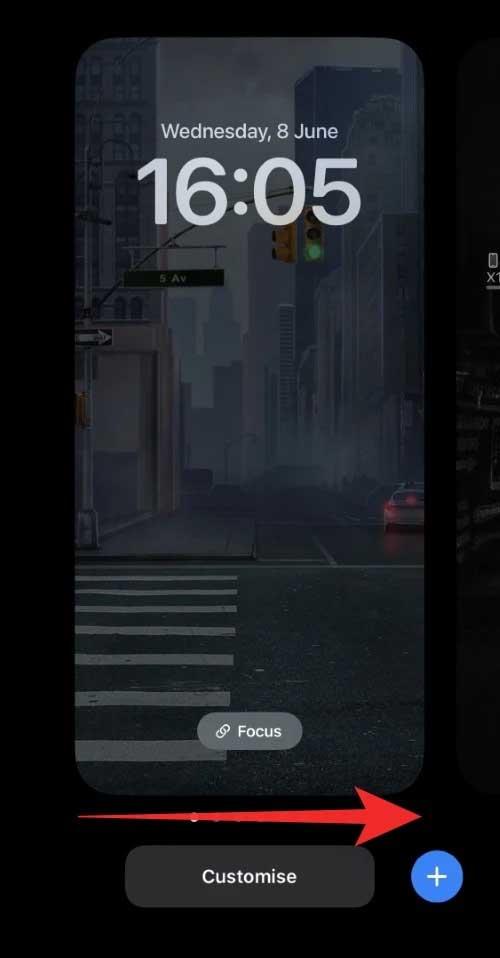
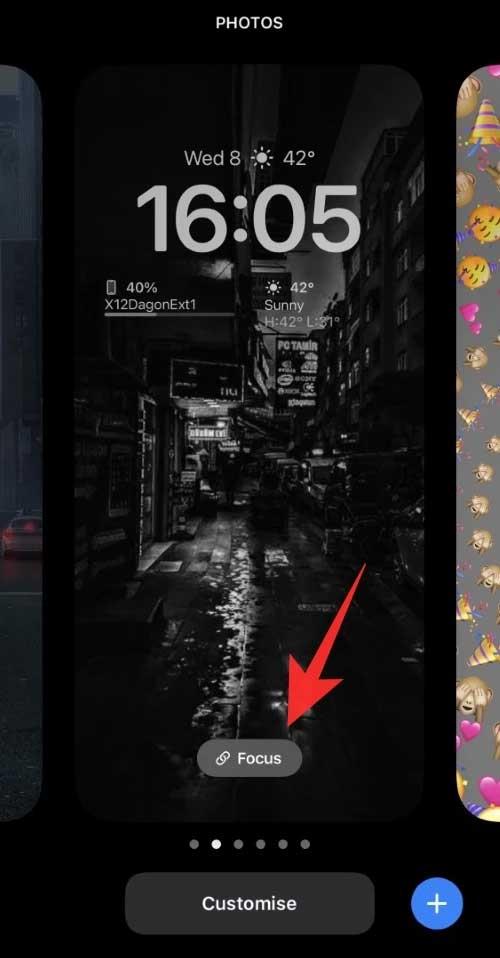
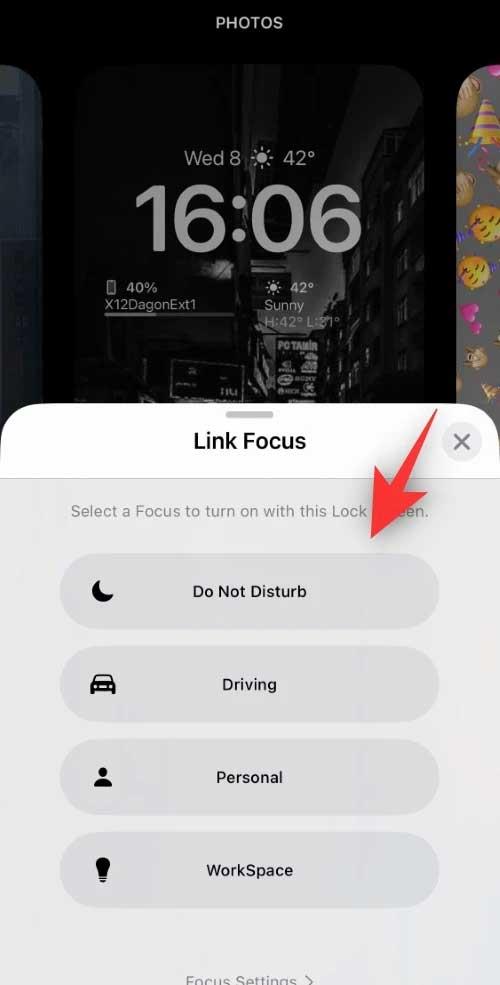
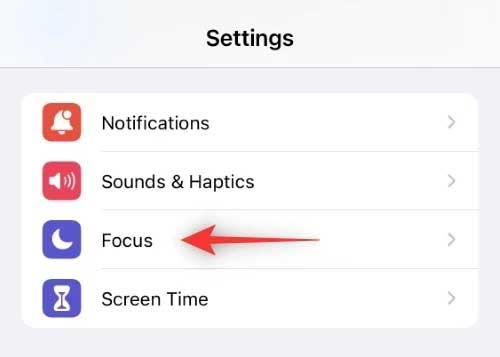
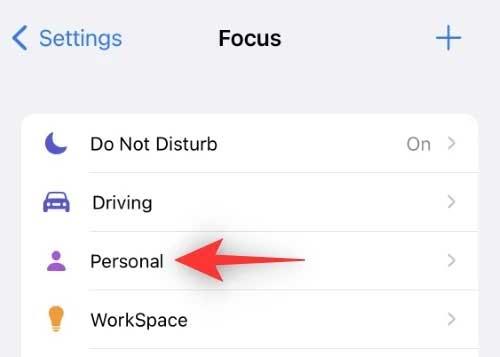
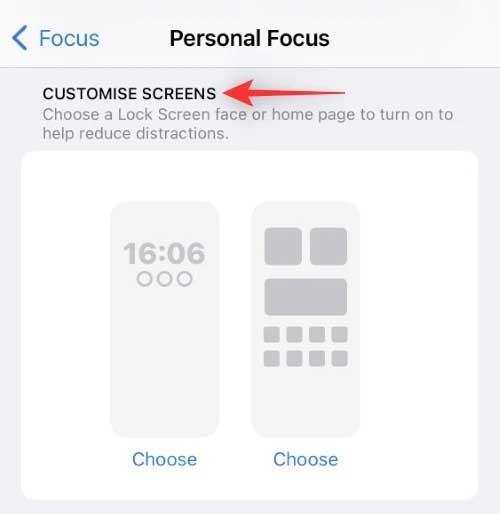
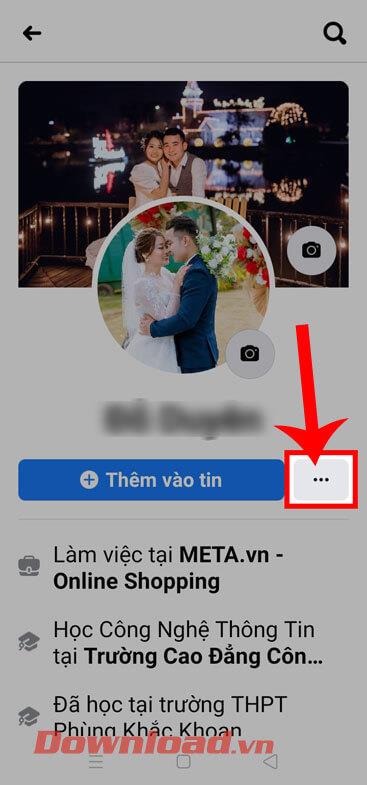
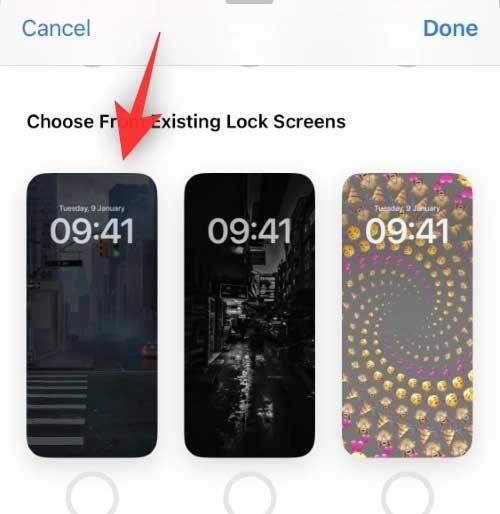
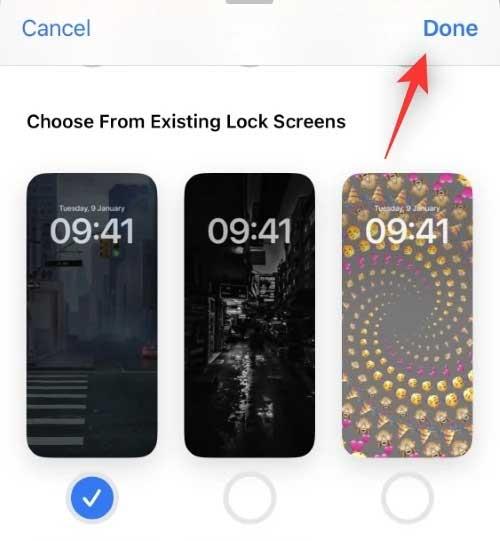

![[OPRAVENÉ] Kód chyby 0x80070035 Sieťová cesta sa nenašla v systéme Windows 10 [OPRAVENÉ] Kód chyby 0x80070035 Sieťová cesta sa nenašla v systéme Windows 10](https://img2.luckytemplates.com/resources1/images2/image-1095-0408150631485.png)






![Chyba 1058: Službu nelze spustit Windows 10 [VYŘEŠENO] Chyba 1058: Službu nelze spustit Windows 10 [VYŘEŠENO]](https://img2.luckytemplates.com/resources1/images2/image-3772-0408151015489.png)